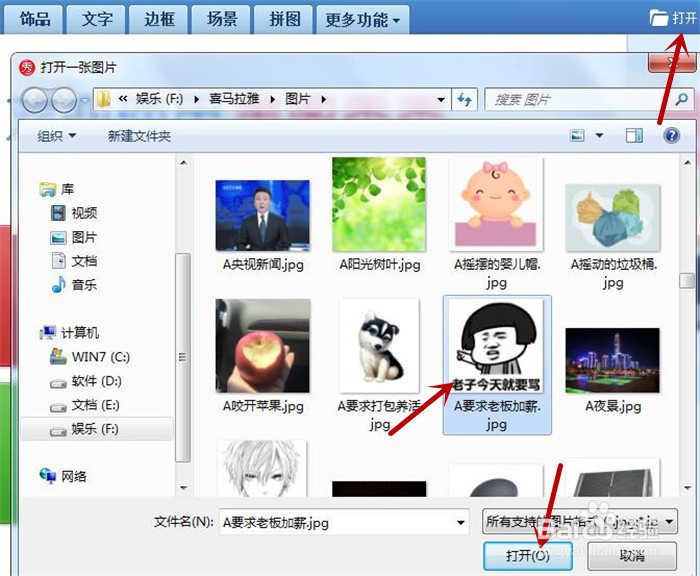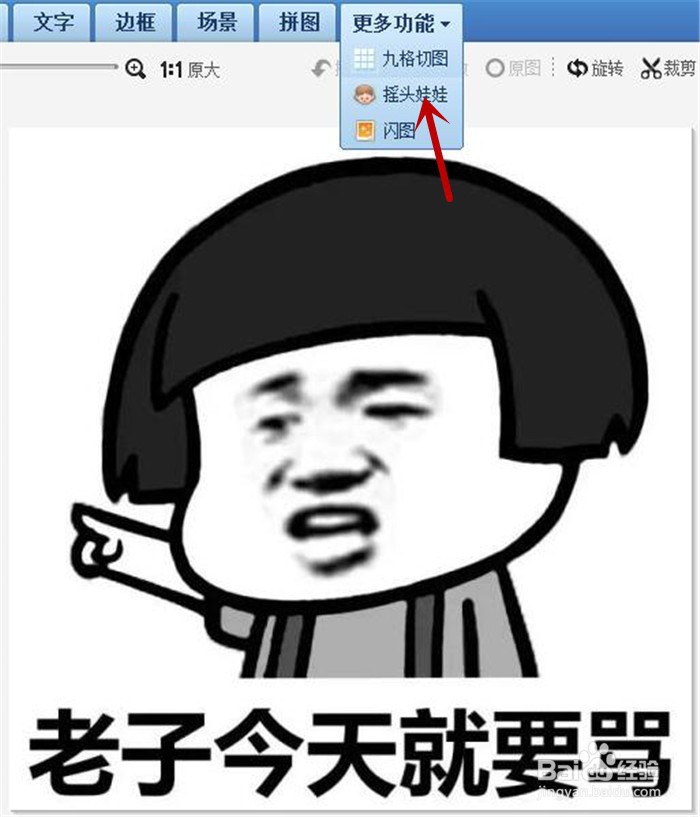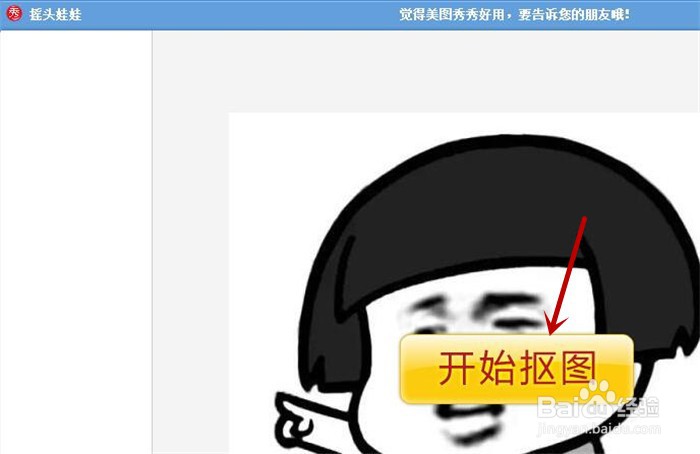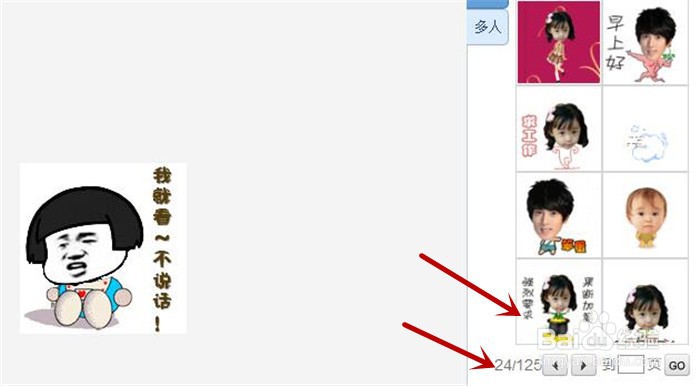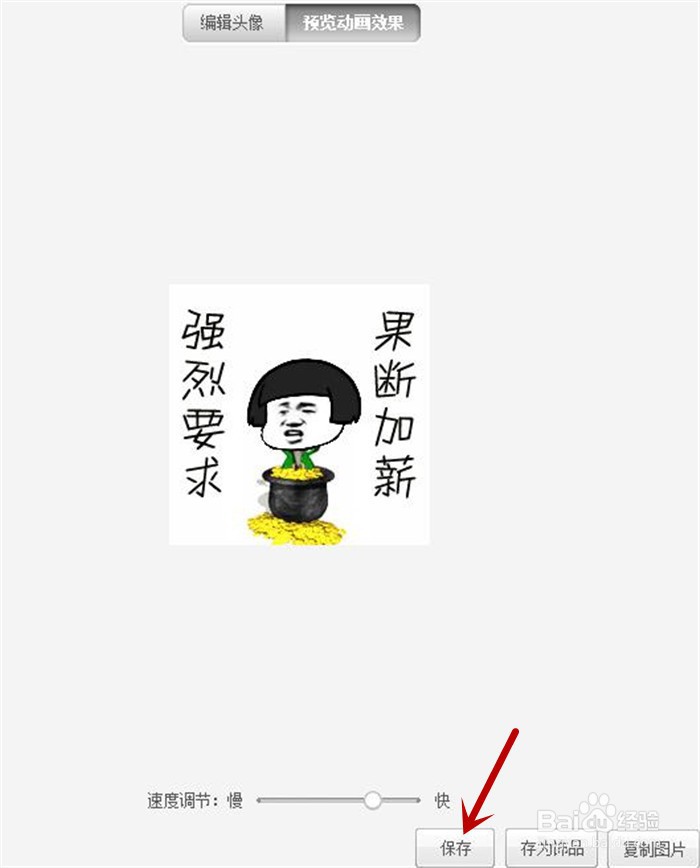在美图秀秀软件中如何制作要求老板加薪动画效果
1、双击打开美图秀秀软件界面,鼠标单击功能区右侧的打开,弹出打开一张图片窗口,从本地电脑中选中一张图片,接着点击打开按钮
2、将在软件中导入一张从本地电脑中选中的图片,鼠标移动到更多功能旁边的倒三角图标上,在弹出的下拉列表中点击摇头娃娃
3、打开摇头娃娃工作界面,接着鼠标点击中间的黄色开始抠图按钮
4、打开抠图界面,接着鼠标在图片中头部四周绘制虚线点直至完全闭合,然后点击下方的完成抠图按钮
5、再次进入摇头娃娃工作界面,使用鼠标单击右侧模板下方的翻页图标,在第24页点击要求老板加薪模板
6、进入要求老板加薪模板界面,然后鼠标点击底下的保存按钮,把动画保存在本地电脑中
7、打开保存在本地电脑中的动画,效果如下图所示
声明:本网站引用、摘录或转载内容仅供网站访问者交流或参考,不代表本站立场,如存在版权或非法内容,请联系站长删除,联系邮箱:site.kefu@qq.com。
阅读量:91
阅读量:32
阅读量:46
阅读量:93
阅读量:41